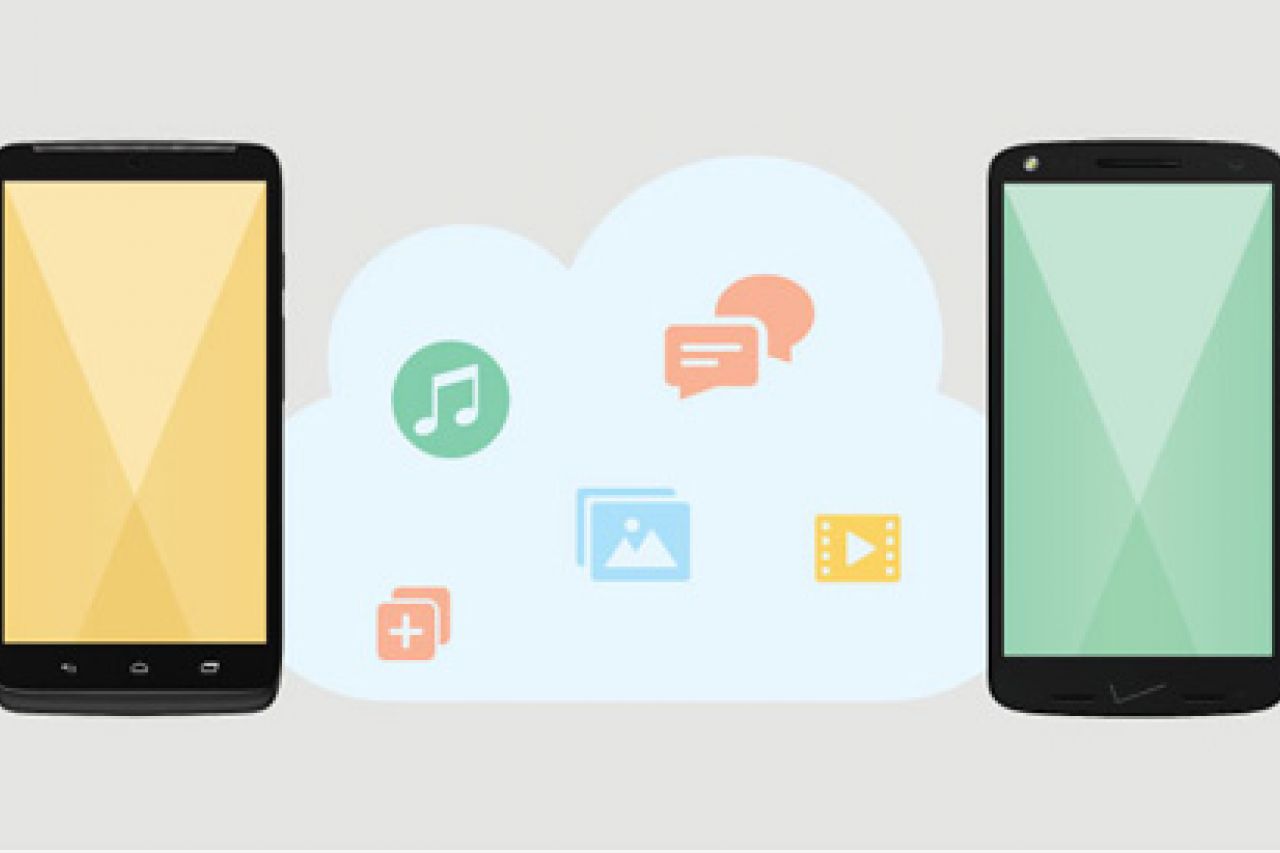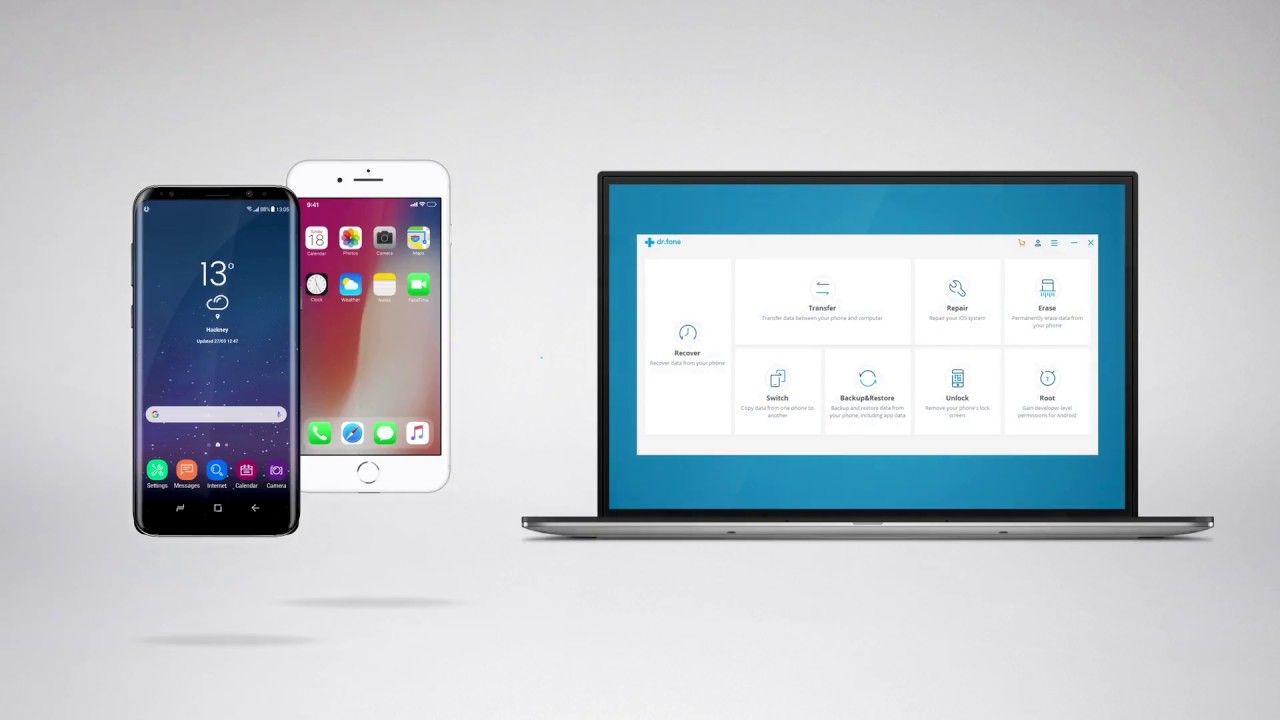I requisiti per l'installazione sono: CPU da almeno 1 GHz (da 32 o 64 bit), RAM da almeno 256 GB, 200 MB o più di spazio libero, dispositivi iOS 9 in poi, computer con sistema operativo Windows XP (in poi) e macOS 10.8 (in poi). Il costo della licenza per un solo anno dei tool Switch (Passa) e Transfer (Trasferimento) è di 29.99€ e 39.99€ rispettivamente. Il prezzo sale per una licenza utilizzabile su un numero maggiore di dispositivi e computer. Il toolkit completo per Windows, che include tante altre funzionalità e ha licenza valida per un solo anno, è in promozione a 139.99€. Qui trovate tutti i dettagli sui prezzi. Tutti i prodotti Wondershare dispongono di una garanzia soddisfatti o rimborsati (max 7 giorni) ed è possibile usufruire del servizio di supporto tramite chat istantanea o e-mail.
Guida: come trasferire le app fra dispositivi iOS
Il tool Transfer (Trasferimento) di Dr.Fone consente di gestire e trasferire file su iPhone, iPad e iPod. Qui mostreremo come utilizzarlo per trasferire le applicazioni da un dispositivo iOS ad un altro. Potete scaricare e installare la demo gratuita di Dr.Fone sul computer (macOS o Windows), cliccando sui bottoni qui sotto:
Per prima cosa, avviate il programma e dall'interfaccia principale cliccate su Transfer (Trasferimento) e connettete i due smartphone al PC con il cavo USB. Il programma li rileverà automaticamente e mostrerà i file organizzati per categoria.
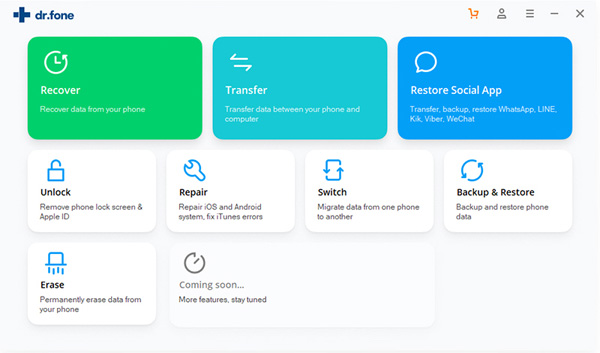
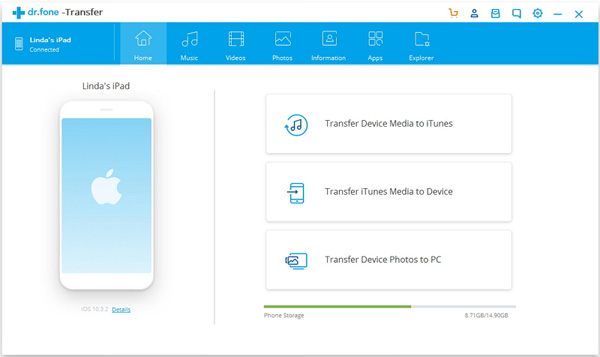
Selezionate il dispositivo da cui intendete trasferire le app e cliccare sull'apposita categoria nella barra in alto. Nella finestra appariranno tutte le applicazioni installate e potrete selezionare quelle che desiderate e successivamente cliccare su Esporta per trasferirle sul computer.
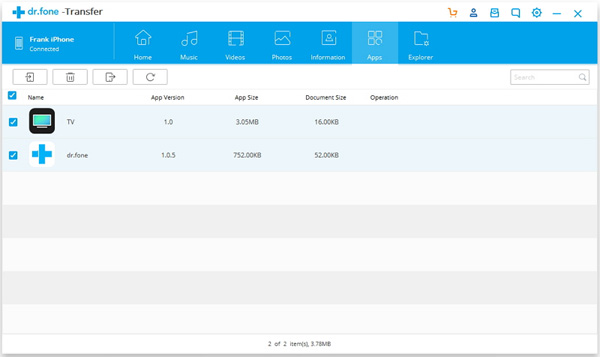
Selezionate ora il dispositivo di destinazione cliccando sull'icona in alto a sinistra e andate nuovamente nella categoria App. A questo punto, cliccate sul pulsante Installa per trasferire le applicazioni dal PC al nuovo device e avrete completato tutte queste complesse operazioni in tre semplici click.
Guida: come trasferire i dati fra dispositivi Android
Con il tool Switch (Passa) di Dr.Fone, potrete trasferire i vostri dati fra dispositivi iOS e Android. Vi mostreremo come utilizzarlo su due device Android ma il suo funzionamento è analogo anche per dispositivi iOS e per lo scambio fra Android e iOS e viceversa. Potete scaricare e installare la demo gratuita di Dr.Fone sul computer (macOS o Windows), cliccando sui bottoni qui sotto:
Avviate il programma e, dalla finestra primaria, cliccate su Switch (Passa) per avviare il tool necessario ad eseguire il processo.

Connettete i due dispositivi Android al computer tramite cavi USB e, dopo il loro riconoscimento, essi appariranno su entrambi i lati della finestra.
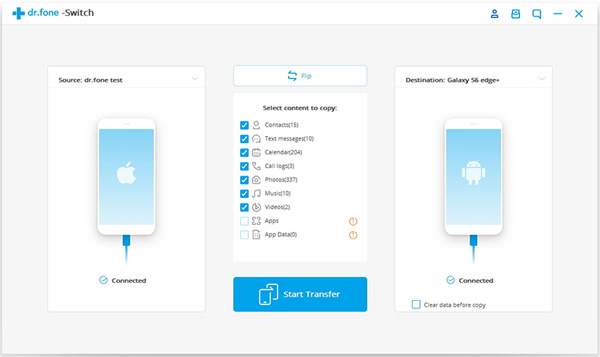
Nella parte centrale, verranno mostrati tutti i contenuti che è possibile trasferire dall'uno all'altro telefono. Potete selezionare quelli di vostro interesse, deselezionare tutto il resto e successivamente cliccare su Start Transfer (Avvia trasferimento) per trasferire rapidamente i file da un telefono Android all'altro.
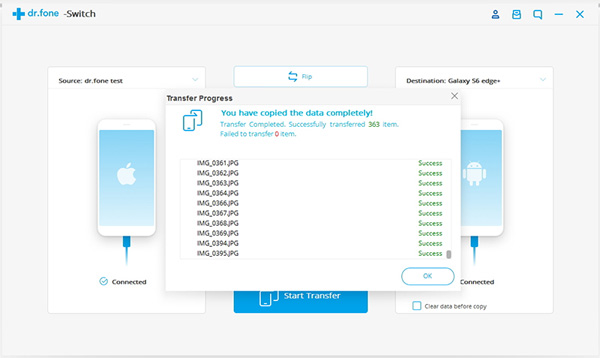
Come avete avuto modo di vedere voi stessi, non c'è niente di più semplice ed efficace di Dr.Fone, e non è necessaria alcuna competenza informatica per eseguire tutte le suddette operazioni. Se non siete ancora convinti, provatelo gratuitamente e poi deciderete se acquistarlo.